m720鼠标设置 罗技M720鼠标按键自定义
罗技M720鼠标是一款功能强大的无线鼠标,除了具备精准的光学感应技术和流畅的滑动体验外,其更为人称道的是按键自定义功能,通过Logitech Options软件,用户可以轻松设置M720鼠标的按键功能,实现个性化的操作体验。不同的应用场景可以根据需求设置不同的按键功能,提高工作效率和操作便利性。无论是日常办公还是专业设计,M720鼠标都能满足用户的需求,成为工作伙伴中不可或缺的一员。
具体步骤:
1.从罗技官网下载Logi Options——https://www.logitech.com.cn/zh-cn/product/options。使用PC平台和MAC平台
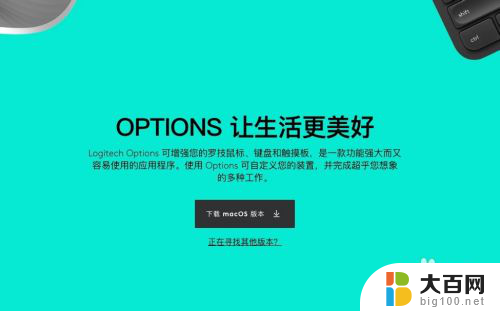
2.然后打开下面这个APP的图标,可以看到整个界面。
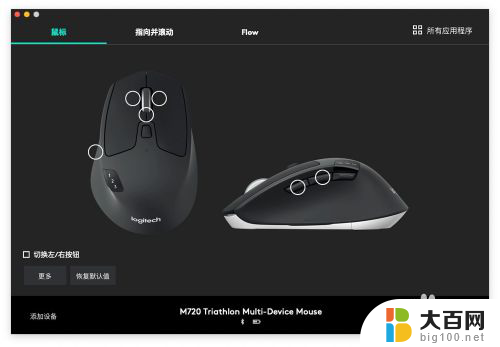

3.首先,我们看第一个标签——鼠标。左下角红色箭头,可以设置左右键的互换。途中六个带有数字的按键1-6,可以单独设置功能。

4.其次,我们看第二个标签——指向并滚动。滚轮可以设置方向,红色箭头所指可以选择自然和标准两种方式。一种是window中的滚动方向,一种是Mac中的滚动方向。
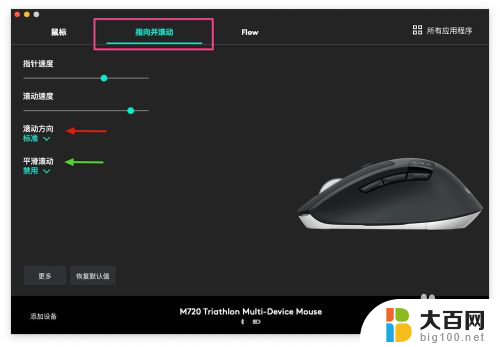
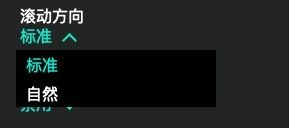
5.最后我们看第三个标签——Flow。这个功能是可以在同一局域网内,鼠标自由在两台设备间移动。可以共用黏贴板。只要开启Logitech Flow按钮。
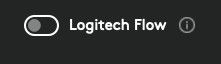
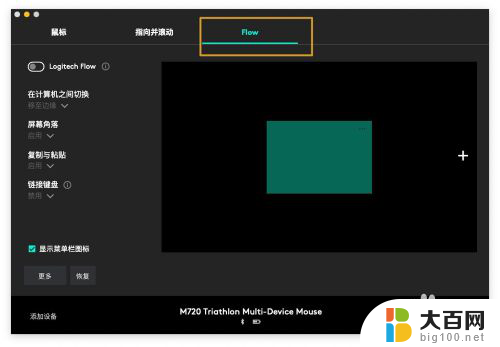
6.现在,我们来看如何设置自定义功能键。首先,第一个按钮①。这个是手势按钮,按住他可以进行上下左右移动,代替一些快捷功能。图片中是鼠标的实际按钮所在位置。

7.点击所有编号按钮,都可以进行自定义设置。我们以上一步中的1号按钮为例。左侧红框中就是这些手势的功能。我用来控制窗口,你可以根据自己需要,自己设置。
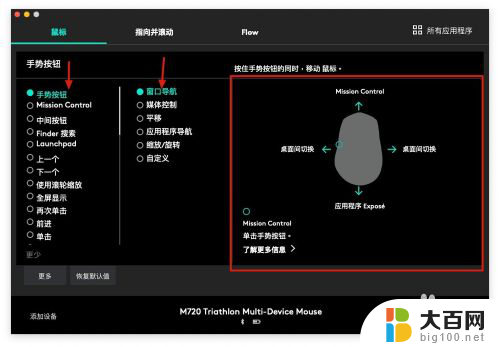
8.然后我们再来看四号按键,他设置的界面。我电脑上,他是用来触发launchpad。你按下去之后,就会和launchpad出现同样的效果

9.其他的按钮我就不进行一步步的演示了,基本都是一样的设置。可以根据实际的需求,相应的设置。
10.最后,我介绍一下另一个好用的功能。处理通用的设置意外,你在某些应用程序中,你可以进行个性化设置。

以上就是关于m720鼠标设置的所有内容,如果有遇到相同情况的用户,可以按照小编提供的方法来解决。
m720鼠标设置 罗技M720鼠标按键自定义相关教程
- 罗技鼠标可以开鼠标宏吗 罗技鼠标宏设置教程
- 罗技鼠标链接 如何在电脑上连接罗技蓝牙鼠标
- 罗技鼠标驱动怎么调dpi 罗技g502怎么调整鼠标dpi
- 罗技鼠标都可以设置宏吗 罗技鼠标驱动设置宏的详细教程
- 笔记本鼠标右键菜单怎么设置 鼠标右键菜单自定义设置方法
- 鼠标按键按不下去 鼠标左键按不下去
- 罗技鼠标怎么改默认dpi 罗技g502如何修改dpi
- 罗技连接电脑 罗技g304有线鼠标如何连接电脑
- 怎么设置鼠标一直按左键 怎么让鼠标只按一下就一直按住
- 雷蛇鼠标怎么设置鼠标宏 雷蛇鼠标宏设置教程
- 苹果进windows系统 Mac 双系统如何使用 Option 键切换
- win开机不显示桌面 电脑开机后黑屏无法显示桌面解决方法
- windows nginx自动启动 Windows环境下Nginx开机自启动实现方法
- winds自动更新关闭 笔记本电脑关闭自动更新方法
- 怎样把windows更新关闭 笔记本电脑如何关闭自动更新
- windows怎么把软件删干净 如何在笔记本上彻底删除软件
电脑教程推荐